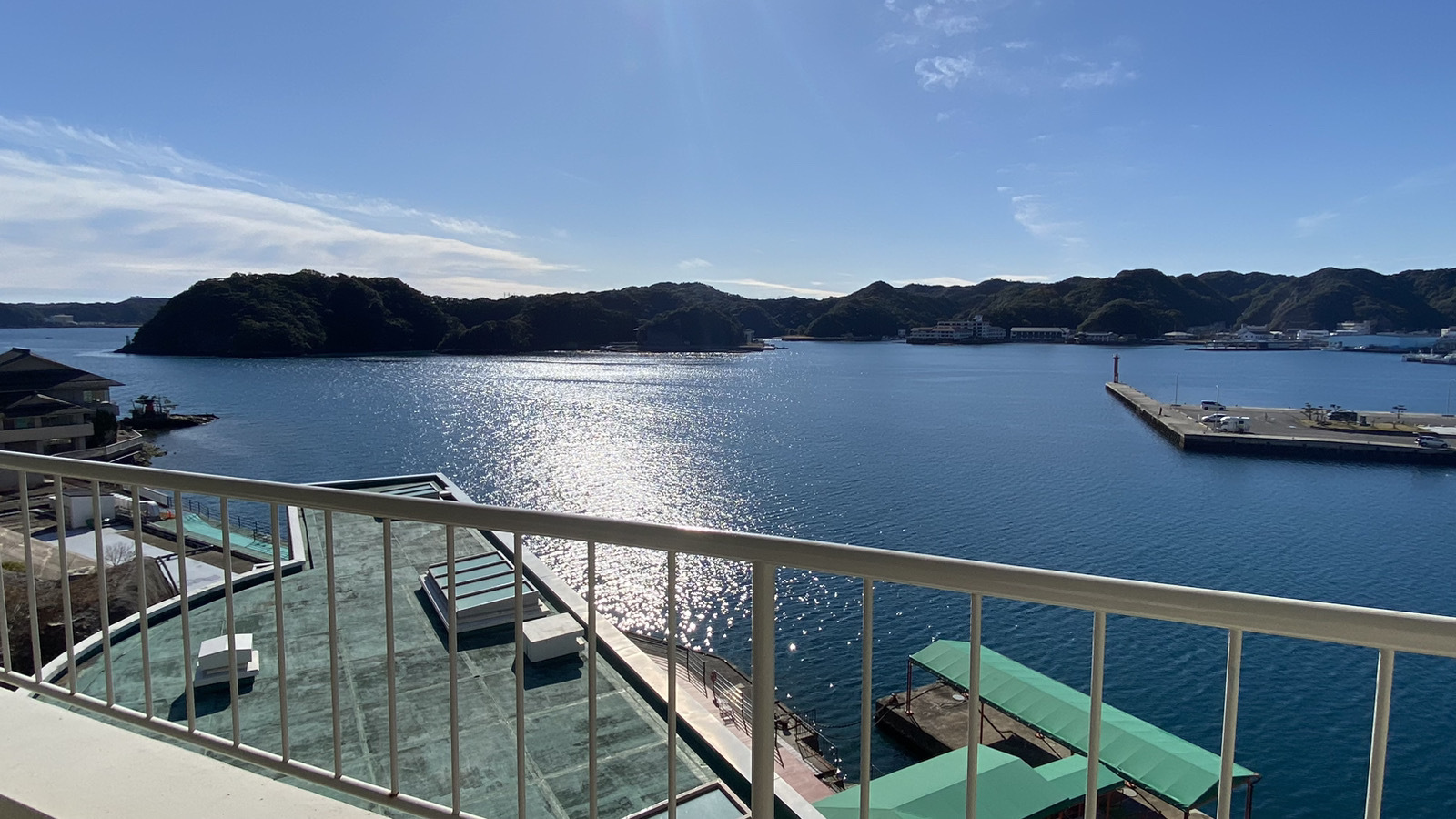トピック
桜の写真を100倍ステキに仕上げよう! 京都旅行で撮りたい&見せたい“桜の名所5選”
- 提供:
- アドビ株式会社
2023年3月24日 00:00
日ごとに日差しが暖かくなり、心も踊る春の季節。そんな春の陽気に誘われて行きたくなるのが、日本各地の桜の名所。一言に桜といってもその土地やスポットによって印象は大きく変わる。そんな景色は、ぜひとも写真に残していつまでも味わっていたい。
本記事では、京都在住の写真家、星野佑佳さんに京都の桜の名所を紹介してもらった。さらに、撮った写真をステキに仕上げる写真編集のテクニックも披露してもらう。
使ったソフトはAdobe® Photoshop® Lightroom®(以下Lightroom)。パソコンだけでなくスマホでも利用でき、スマホ版なら基本機能は無料で使える。感動的な桜の記憶をさらに味わい深い写真として残してみてはいかがだろうか。
写真家お勧めの「京都・桜の名所」5選
・仁和寺 ~五重塔と絡めて撮るさまざまな桜の景色~
・祇園白川 ~京都らしい街並みが残る必撮エリア~
・東寺 ~日本一の高さと言われる五重塔~
・毘沙門堂門跡 ~桜色とお寺の朱色が引き立て合う春景色~
・高台寺 ~プロジェクションマッピングで楽しむ枝垂れ桜~
仁和寺 ~五重塔と絡めて撮るさまざまな桜の景色~
カメラ: Nikon Z9
レンズ: NIKKOR Z 14-30mm f/4 S
シャッタースピード: 1/160秒
絞り値: f11
露出モード: 絞り優先
露出補正: +0.3段
ISO: 200
ホワイトバランス: 晴天
①写真全体の印象を明るくする
②影になっている花を明るくする
③桜の花や青空の色を強調する
[星野さんコメント]
仁和寺(にんなじ)の「仁和」とは885年から889年の元号のことで、この時期に創建されたことから仁和寺と呼ばれます。境内にはソメイヨシノや枝垂れ桜もありますが、なかでも背丈の低い桜の林は「御室桜(おむろざくら)」と呼ばれ、国の名勝にも指定されています。花(鼻)が低いことから「お多福桜」との呼び名も。また京都で一番遅咲きの桜とも言われます。
御室桜は背が低いので、桜の頭越しに五重塔を撮ったり、逆にかがんで花の下から五重塔を覗くように撮ったり、また散り花の頃には緑の草の上に落ちた花びらと樹上の花とを一緒に撮ったりできるなど、さまざまに見応えのある桜の景色を堪能できます。開花状況が仁和寺のWebサイトに掲載されるので、それを目安に訪問するとよいでしょう。
・仁和寺
https://ninnaji.jp/
御室花まつり入山料: 大人500円、高校生以下無料
令和5年の御室花まつりの期間は3月18日~5月7日
Lightroomによる調整
STEP1 写真全体の印象を明るくする
最初に写真の全体的な印象を明るくする。影になっている桜の花も気にはなるが、まずは印象を大きく左右する全体的な明るさの調整を行なう。ここでは「シャドウ」を使い、影となっている暗い部分全体を明るくしている。
STEP2 影になっている花を明るくする
次に、中央付近の影になっている桜の花を明るくしていく。特定の範囲に対して調整が行なえる「マスク」機能を使う。ただし、桜の花が明るくなると同時に雲や青空も明るくなりやすいので、調整する範囲や調整の程度に気をつける。
祇園白川 ~京都らしい街並みが残る必撮エリア~
カメラ: Nikon Z9
レンズ: NIKKOR Z 24-70mm f/2.8 S
シャッタースピード: 1/40秒
絞り値: f8
露出モード: 絞り優先
露出補正: -0.3段
ISO: 400
ホワイトバランス: 晴天
①右に傾いた角度を修正する
②色合いを調整して日没後の雰囲気にする
③灯籠にあかりを灯す
[星野さんコメント]
街並みが京都らしい場所の1つといえるのが「祇園白川」。街中を小さな「白川」という川が流れ、紅殻格子が特徴的な町屋の街並みや石畳が、京都らしさを感じさせてくれます。多くの観光客が訪れ、映画やドラマなどにもたびたび登場します。時に通りすがる芸妓さんや舞妓さんが、さらに京都の風情を漂わせます。
その京都らしい景色をより華やかに彩るのが、白川沿いに咲くソメイヨシノや枝垂れ桜の花。京都らしい街並みに桜の花がしっくりと溶け込みます。太陽の光が注ぐ昼の華やかさ、灯る街並みのあかりが照らす夜の艶やかさ、いずれも趣があります。掲載の写真は巽神社付近で撮ったもの。灯籠のあかりを期待していったのですが、時間的な理由なのか灯っておらず、Lightroomで処理をしてあかりを灯してみました。
ところで、前述のように祇園白川は混雑するので人が写り込みます。それを避けるには、狙った景色に近づいて広角レンズで撮ったり、人のいない瞬間を見計らって離れた場所から望遠レンズで切り取ったりするなどして、工夫して撮ってみるとよいでしょう。
Lightroomによる調整
STEP1 右に傾いた角度を修正する
風景写真ではわずかな傾きも気になることがある。水平・垂直を出して安定感のある写真にしよう。
STEP2 色合いを調整して日没後の雰囲気にする
撮影した時間帯に合わせて日没後の雰囲気を出したい。特に桜の花の色については調整前の白い感じではなく青っぽい印象を目指す。加えて灯籠や玉垣の朱色をもう少し濃い感じにして、しっとりとした印象に仕上げたい。
STEP3 灯籠にあかりを灯す
暗い灯籠にあかりを灯してみよう。写真の調整というよりも加工に近い作業だが、Lightroomを使えばこんなこともできるという例として紹介する。灯籠にあかりが灯ることで写真の印象が一変する。あかりが灯る前は静寂さを感じさせるのみだったが、あかりが灯ることで街の雰囲気を感じさせる写真になる。
東寺 ~日本一の高さと言われる五重塔~
カメラ: Nikon Z9
レンズ: NIKKOR Z 14-30mm f/4 S
シャッタースピード: 8秒
絞り値: f11
露出モード: マニュアル
露出補正: -1.3段
ISO: 200
ホワイトバランス: 白色蛍光灯
①水面の写りこみをはっきりさせる
②ハイライトを落ち着かせ色をくっきりさせる
③暗い夜空を宵闇のような雰囲気にする
[星野さんコメント]
東寺といえば、個人的には美しい枝垂れ桜(不二桜)のイメージが強いのですが、ほかにも京都らしい桜の景色を撮ることができます。例えば、広い境内に咲き誇るソメイヨシノと日本一の高さと言われる五重塔との組み合わせは、京都ならではの光景ではないでしょうか。
掲載の写真はライトアップの期間に、ソメイヨシノや五重塔が池に映り込むシーンを狙ったものです。訪れた夜はさらに散った花びらが水面に浮かんで美しさを増していました。また、昼間であれば、桜の花に接近して見上げるような角度で、桜と五重塔を絡めて撮ってみるとスケール感も出てくると思います。
なお、五重塔は高さが55mもあります。比較的至近距離で五重塔全体を写真に収めるには広角レンズの使用が必須です。参拝客は多いですが、境内は広く混みあう印象もないので、さまざまな場所や角度で撮ることができます。まずは境内を一周して撮影ポイントを見つけたうえで、じっくりと桜と五重塔のコラボ写真を楽しんでください。
・東寺
https://toji.or.jp/
拝観料: 大人・高校生1000円、中学生以下500円
令和5年3月18日~4月16日の「夜桜ライトアップ期間」
Lightroomによる調整
STEP1 水面の写りこみをはっきりさせる
撮影時の印象に反して、池の様子が暗過ぎる。池に映り込んだライトアップされた五重塔や桜、さらに水面に浮かぶ桜の花などをもっと鮮やかに見せたい。どれくらい明るくなるか「ライト」パネルの「シャドウ」をプラスに調整してみたところ、撮影時の印象を彷彿とさせるような、きらめく水面にすることができた。
STEP2 ハイライトを落ち着かせ色をくっきりさせる
ここではライトアップされた桜や五重塔の白を少しだけ暗くして落ち着かせ、さらに彩度を上げて色をはっきりさせよう。
STEP3 暗い夜空を宵闇のような雰囲気にする
STEP2まででかなりイメージに近い写真に仕上がった。最後に夜空を少しだけ明るくして夜というよりも宵闇時の雰囲気を醸したい。空だけを調整することになるが、Lightroomの「マスク」にある「空」を利用すれば、空だけを簡単に明るくしたり色を変えたりすることができる。
毘沙門堂門跡 ~桜色とお寺の朱色が引き立て合う春景色~
カメラ: Nikon Z9
レンズ: NIKKOR Z 24-70mm f/2.8 S
シャッタースピード: 1/160秒
絞り値: f11
露出モード: 絞り優先
露出補正: -1.7段
ISO: 200
ホワイトバランス: 晴天
①影になっている暗い部分を明るくする
②中央の桜の白飛びを抑える
③中央の桜の花の色味を増す
[星野さんコメント]
本殿や山門、境内を囲む塀など、建物がひときわ鮮やかな朱色で彩られているのが毘沙門堂門跡(以下、毘沙門堂)です。大宝律令で知られる大宝の時代に創建されましたが、戦乱や焼失を経て、天海大僧正とその弟子たちによって再建されました。皇族や公家が門主(住職)を務める寺を「門跡」といいますが、京都には5つの「天台宗京都五箇室門跡」があり、毘沙門堂もその1つに名を連ねています。
さて、秋の見事な紅葉や、山門に続く急な石段を覆う「敷紅葉」が有名な毘沙門堂ですが、桜の花が咲く春の季節もまた格別です。樹齢150年を超えるという枝垂れ桜は枝振りが30mほどもあり、そのボリュームに圧倒されます。そのほかソメイヨシノや八重桜などもあり、満開の頃には建物の朱色と相まってフォトジェニックな景色が広がります。本殿の廊下などからも桜を見ることができるため、どのようなアングルや構図で写真を撮るかを探るのもまた楽しいものです。
・毘沙門堂門跡
https://www.bishamon.or.jp/
入山拝観料: 大人500円、中高生400円、小学生300円
Lightroomによる調整
STEP1 影になっている暗い部分を明るくする
中央の奥に位置する桜の花が白く飛ばないよう撮影時にマイナスの露出補正を強めに設定したため、影になっているお堂や塀、緑の森などが暗く写ってしまった。この影になっている部分を中心に明るくする。
STEP2 中央の桜の白飛びを抑える
STEP1の調整によって、撮影時に注意していた桜の花がまた白飛び気味になってしまった。中央の桜に注目して白飛びを抑え、失われてしまった質感や立体感を回復する。
高台寺 ~プロジェクションマッピングで楽しむ枝垂れ桜~
カメラ: Nikon Z9
レンズ: NIKKOR Z 14-30mm f/4 S
シャッタースピード: 1/30秒
絞り値: f5.6
露出モード: 絞り優先
露出補正: -1.0段
ISO: 1600
ホワイトバランス: 晴天
撮影時期: 2022年4月
①ライトアップされていない範囲を明るくする
②マスクを使ってさらに周囲を明るくする
③「桜の花」をイメージして色を調整する
[星野さんコメント]
「秀吉とねねの寺」と呼ばれるように、豊臣秀吉の妻であるねね(北政所)が亡くなった秀吉のために建立したお寺です。ねねはのちに「高台院」と称され、高台寺の名前の由来ともなっています。
枯山水の「方丈前庭」には姿形がよい枝垂れ桜があり、花が咲く時季には境内を彩ります。昼も見事な桜の景色を楽しむことができますが、ライトアップされた夜もお勧め。毎年、異なる趣向を凝らしたプロジェクションマッピングが映し出される桜と庭園は、流れる音楽と相まって見応えがあります。
写真はその庭園を望む廊下から撮ったもの。混んでいたので最後列から順番待ちして最前列で撮りました(笑)。高低差のある境内では、桜だけでなく映り込みのきれいな池や竹林に囲まれた散策路など、フォトジェニックな光景にあふれています。春だけではなく春夏秋冬、季節や時刻を問わず、撮影にも観光にも、また心癒される空間としてもお勧めできるお寺です。駐車場付近からは、八坂の塔や京都タワーなど京都の街を一望できます。
・高台寺
https://www.kodaiji.com/
拝観料: 大人600円、中高生250円
令和5年3月17日~5月7日は「春の夜間特別拝観」
Lightroomによる調整
STEP1 ライトアップされていない範囲を明るくする
ライトが当たっている桜の花などが白飛びしないように、撮影時にあえて暗く(露出をマイナス補正して)撮っているので、その周囲がかなり暗く沈んでしまっている。もう少し周囲の景色も見せたいので、まずは基本的な機能を使って明るくしておく。暗い部分を中心に明るくしたいという場合は「ライト」パネルの「シャドウ」をメインに使う。
STEP2 マスクを使ってさらに周囲を明るくする
STEP1でそれなりに周囲が明るくなったが、その効果が足りない。極端に明るくする必要ないが、うっすらとでも周囲に写っているお寺の門や塀なども見せたい。そこで今度は「桜の木の外側だけを明るくする」という調整を行なっていく。「マスク」機能の「円形グラデーション」を使うと、そのような調整が可能だ。
写真に思いを託し、写真でつながる
星野さんが撮った写真は、編集前でも十分に美しい。しかし、Lightroomで少し手を加えることで、より心に残る風景写真へと変貌する。そこで行なっているのは、撮った人の「思いを写真に加わえる」ということ。実際に旅をし、桜の景色を目の前にしたリアルな印象を、もう一度写真に閉じ込める。そのようにしてできた写真は、旅の思い出としても残したくなるし、そんな楽しい思い出だからこそ誰かと共有もしたくなるだろう。
ここで紹介したLightroomはPC版だが、ほぼ同じ感覚でスマホやタブレットでも操作できるモバイル版もある。旅先ではモバイル版で素早く編集してSNSに投稿し、自宅ではPC版でじっくり仕上げる、などという使い方もできる。写真に思いを託し、写真でつながる。新しい写真との触れ合い方をLightroomで始めてみてはいかがだろう。